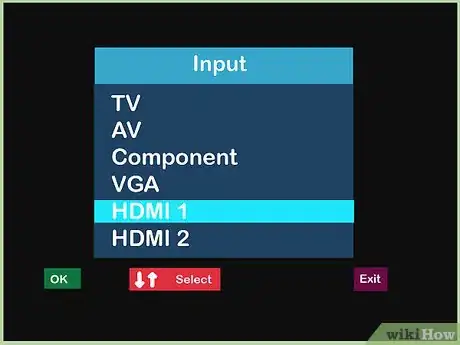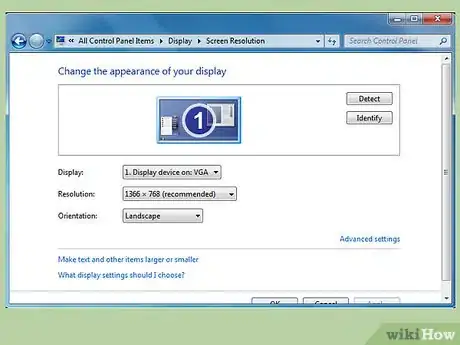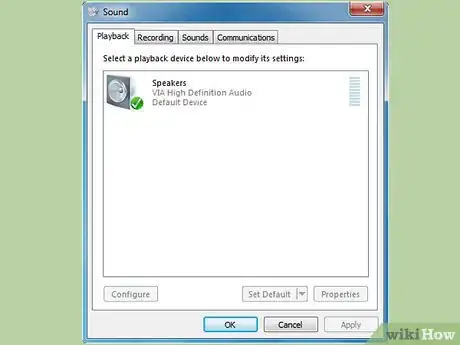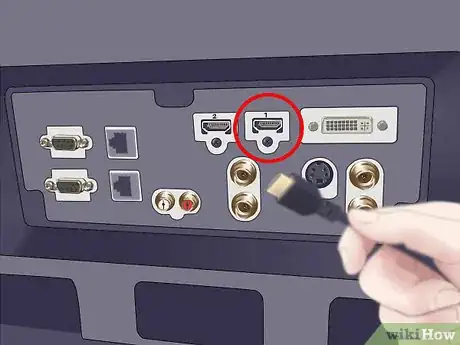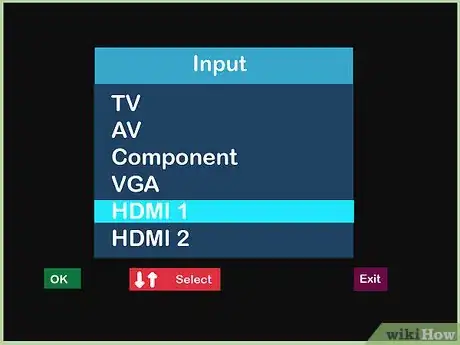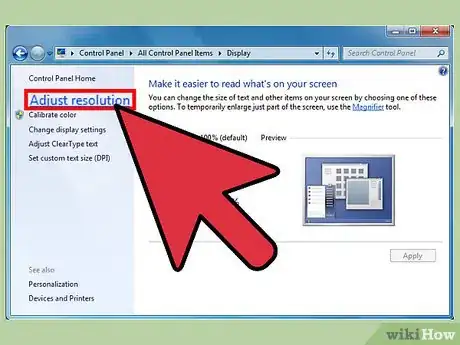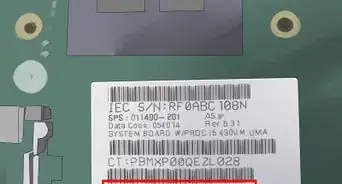Este artículo fue coescrito por Nicole Levine, MFA. Nicole Levine es una escritora y editora de tecnología en wikiHow. Tiene más de 20 años de experiencia creando documentación técnica y liderando equipos de soporte en las principales empresas de alojamiento web y software. Asimismo, Nicole tiene una maestría en Escritura Creativa de la Universidad Estatal de Portland, y da clases de composición, escritura de ficción y creación de revistas en varias instituciones.
Este artículo ha sido visto 76 586 veces.
HDMI (Interfaz Multimedia de Alta Definición) es una forma popular de transferir video y audio digital entre dispositivos. Puedes utilizar un cable HDMI para transferir datos a tu televisor desde cualquier dispositivo con una entrada compatible, como una computadora, una consola o un reproductor de DVD. Incluso si ese dispositivo de entrada no tiene un puerto HDMI, es posible utilizar un adaptador para crear una conexión HDMI.
Pasos
Método 1
Método 1 de 2:Usar una entrada HDMI directa
-
1Consigue el cable HDMI apropiado. Si el dispositivo de entrada tiene un puerto HDMI, lo único que necesitarás es un cable HDMI. No obstante, deberás asegurarte de que el cable se adapte a tus necesidades.
- Los televisores tienen puertos HDMI de tamaño completo, de modo que uno de los lados del cable HDMI debe contar con un conector de tamaño completo.
- Sin embargo, el dispositivo de entrada (computadora, consola de juegos, etc.) podría tener un puerto HDMI de tamaño completo, mini o micro. Comprueba el tamaño del puerto del dispositivo de entrada y asegúrate de que el otro extremo del cable tenga un conector que encaje adecuadamente.
- También debes asegurarte de que el cable HDMI sea lo suficientemente largo. El cable debe tener una longitud un poco mayor que la distancia entre el dispositivo de entrada y el televisor.
-
2Conecta el cable al dispositivo de entrada. Conecta el extremo correspondiente del cable HDMI al puerto HDMI que se ubica en el dispositivo de entrada.
- Recuerda que el dispositivo de entrada ya debería estar activado y listo para reproducir video o audio.
- Tú solo debes insertar el conector HDMI en el puerto en una dirección. No vayas a forzar el conector en el puerto, ya que podrías dañar ambos.
-
3Conecta el otro extremo del cable al televisor. Inserta el conector hembra de tamaño completo en uno de los puertos HDMI ubicados en la parte lateral o posterior del televisor.
- Ten en cuenta que el televisor ya debe estar encendido.
- Si el televisor tiene más de un puerto HDMI, presta atención al puerto que utilizarás. Por ejemplo, el puerto puede haber sido etiquetado como "HDMI-1" o "HDMI-2".
-
4Cambia la fuente del televisor. Utiliza los botones en el televisor o en el control remoto para cambiar la fuente de entrada y seleccionar la más apropiada.
- Por lo general, se debe presionar el botón "Entrada" o "Fuente" para cambiar las fuentes. Revisa las opciones hasta que ubiques el puerto HDMI adecuado (HDMI-1, HDMI-2, etc.).
-
5Cambia la configuración de video del dispositivo de entrada si fuese necesario. Por lo general, el dispositivo se configurará automáticamente cuando detecte una conexión HDMI. Sin embargo, si la pantalla se queda en blanco, tendrás que cambiar manualmente la configuración del dispositivo.
- Para configurar una computadora utilizando Windows:[1]
- Ve a Panel de control y selecciona Ajustar resolución de pantalla en la sección Apariencia y personalización".
- Haz clic en el ícono de un segundo monitor y selecciona el ajuste Extender el escritorio a este monitor, luego, haz clic en Aplicar cuando sea necesario.
- Abre el menú desplegable Resolución para la segunda pantalla y cambia la resolución hasta que encuentres la que mejor se ajusta a tu televisor. La resolución no debe exceder los 1280 por 720 píxeles.
- Para configurar una Mac:[2]
- Abre Preferencias del sistema en la computadora y elige Pantallas.
- Dentro de este cuadro de diálogo, haz clic en la pestaña Alineación y marca la casilla Pantallas duplicadas.
- Para configurar una computadora utilizando Windows:[1]
-
6Cambia la configuración de audio del dispositivo de entrada si fuese necesario. Si tuviste que cambiar la configuración de entrada de video, es posible que tengas que cambiar la configuración de entrada de audio para que el sonido se transmita desde el televisor en lugar del dispositivo de entrada.
- Si utilizas una computadora con Windows:
- Abre el Panel de control y haz clic en Sonido.
- En la pestaña Reproducción, haz clic derecho en el espacio en blanco y, en el menú desplegable que se abrirá, selecciona Mostrar dispositivos deshabilitados.
- Selecciona los altavoces del televisor en la lista.
- Si utilizas un equipo Mac:
- Abre Preferencias del sistema en el menú de Apple y elige Sonido.
- Mira debajo de Tipo en la pestaña Salida y busca la opción HDMI. Selecciona y confirma esta opción.
- Si utilizas una computadora con Windows:
-
7Mira el televisor. Ahora transmitirás audio y video digital a través del cable HDMI y hacia el televisor.
- Ten en cuenta que tendrás que controlar el contenido por medio del dispositivo de entrada.
Método 2
Método 2 de 2:Usar una entrada que no es HDMI
-
1Elige el adaptador correcto. Si el dispositivo de entrada no tiene puerto HDMI, necesitarás un adaptador. El adaptador adecuado dependerá de los puertos de salida de tu dispositivo.
- Las conexiones DVI tienen la mejor capacidad de conversión, de modo que, si el dispositivo de entrada tiene un puerto DVI, elige un adaptador de DVI a HDMI.
- Si tu dispositivo de entrada no tiene un puerto DVI, puedes buscar puertos USB o puertos VGA estándar. Existen adaptadores para cualquiera de estas opciones.[3]
- Ten en cuenta que las computadoras Mac también pueden tener un puerto mini-display o Thunderbolt. Los adaptadores que pueden conectar un cable HDMI a este puerto son la mejor opción para las Mac con un puerto HDMI.
-
2Selecciona el cable HDMI correcto. El cable HDMI que utilizas debe conectarse a los puertos HDMI, tanto en el televisor como en el adaptador que elegiste.
- La mayoría de los televisores tienen puertos HDMI de tamaño completo y, es por ello que al menos un extremo del cable debe estar equipado con un conector de tamaño completo. Muchos adaptadores también tienen puertos HDMI de tamaño completo, pero algunos pueden tener puertos mini o micro. Asegúrate de que el otro extremo del cable HDMI coincida con el tamaño del puerto del adaptador.
- El cable HDMI también debe ser lo suficientemente largo para conectar el dispositivo de entrada a tu televisor. Lo mejor es elegir un cable un poco más largo de lo necesario para minimizar la tensión en el cable y en los dos dispositivos.
-
3Conecta el cable en el televisor y el adaptador. Inserta el conector de tamaño completo en el puerto HDMI que se ubica en la parte posterior o lateral de tu televisor. Conecta el otro extremo del cable HDMI al puerto HDMI del adaptador.
- Tanto el televisor como el dispositivo de entrada ya deben estar encendidos antes de empezar a conectar todo.
- No fuerces el conector en el puerto. Debe encajar de una sola manera y, si no lo hace en absoluto, es posible que se trate del cable incorrecto.
- Revisa qué puerto HDMI utilizas en tu televisor. Por lo general, estarán etiquetados como "HDMI-1", "HDMI-2" y así sucesivamente.
-
4Conecta el adaptador en el dispositivo de entrada. Conecta el adaptador en el puerto apropiado del dispositivo de entrada.
- Cuando utilizas un adaptador DVI, USB o Thunderbolt, este debe conectarse a un solo puerto.
- Si utilizas un adaptador para puertos VGA, es posible que necesites que coincidan los colores de cada conector del adaptador con los puertos de audio y video correspondientes en la computadora.
-
5Conecta el audio por separado si fuese necesario. En algunos casos, el adaptador solo podrá transmitir el video desde el dispositivo de entrada al televisor. En estos casos, tendrás que utilizar un cable aparte para transmitir audio al televisor.[4]
- Es algo muy raro, pero podrías encontrarte con este problema si utilizas un adaptador de DVI a HDMI o un adaptador antiguo de USB a HDMI.
- Si tanto el dispositivo de entrada como el televisor tienen los puertos adecuados, podrías conectar los dos dispositivos directamente usando un cable estéreo independiente.
- Otra opción es utilizar un cable de audio para retransmitir el audio de tu dispositivo de entrada a un juego de altavoces independientes previamente conectados a tu televisor.
-
6Cambia la fuente del televisor. Usa los botones en el televisor o en el control remoto del televisor para cambiar la fuente de entrada al puerto HDMI correcto.
- Por lo general, tendrás que presionar el botón "Entrada" o "Fuente".
- Desplázate por todas las diferentes opciones de entrada hasta encontrar el puerto HDMI que utilizas. La fuente HDMI debe estar etiquetada de la misma manera que el puerto HDMI (HDMI-1, HDMI-2 y así sucesivamente).
-
7Configura tu dispositivo de entrada según sea necesario. Normalmente, el dispositivo de entrada configurará automáticamente los ajustes de video y audio al detectar la conexión del televisor. Sin embargo, si el televisor está en blanco, es posible que tengas que configurar el dispositivo de entrada manualmente.
- Si utilizas una computadora:
- Ve a Panel de control y selecciona Ajustar resolución de pantalla. Haz clic en el ícono del segundo monitor y selecciona la opción Extender el escritorio a este monitor. Aplica el cambio para transmitir el video al televisor.
- Vuelve al Panel de control y selecciona Sonido. Haz clic derecho en el espacio en blanco de la pestaña Reproducción y selecciona Mostrar dispositivos deshabilitados en el menú. Cambia la conexión de audio para enviar el audio al televisor.
- Si utilizas una Mac:
- Abre Preferencias del Sistema y selecciona Pantallas. En la pestaña Alineación, marca la casilla Pantallas duplicadas. Aplicar este ajuste debe transmitir video a tu computadora.
- Vuelve a Preferencias del sistema y selecciona Sonido. En la pestaña Salida, busca y selecciona el puerto de salida que usas, debajo del encabezado Tipo. Confirmar la selección debe transmitir el audio a tu televisor.
- Si utilizas una computadora:
-
8Mirar el televisor. Si todo se ha configurado correctamente, se transmitirá audio y video desde el dispositivo de entrada a tu televisor.
- Controla el contenido que se transmite a través de tu dispositivo de entrada.
Advertencias
- No te preocupes por comprar un cable HDMI costoso. Debido a que la señal es digital, podría funcionar o no, y la diferencia de calidad entre un cable barato y uno costoso es, por lo general, insignificante.
- Ten en cuenta que podrías tener que usar un amplificador de señal o un cable activo si necesitas enviar una señal de 1080p a más de 7,5 m (25 pies) o una señal de 1080i a más de 15 m (49 pies). Ambas opciones requieren una fuente de alimentación externa que debe conectarse a la toma de corriente de una pared.[5]
Cosas que necesitarás
Entrada HDMI directa
- cable HDMI
Entrada no HDMI
- cable HDMI
- adaptador de HDMI
- cable de audio estéreo (opcional)